طاااائر الحب
عضو نشيط


 عدد الرسائل : 140 عدد الرسائل : 140
اعلام الدول : 
تاريخ التسجيل : 01/04/2008
 |  موضوع: تعليم تصميم موقع كامل بطريقة احترافية موضوع: تعليم تصميم موقع كامل بطريقة احترافية  2008-05-31, 06:33 2008-05-31, 06:33 | |
|
عدل سابقا من قبل حماده عزووو في 2008-05-31, 06:39 عدل 1 مرات | |
|
طاااائر الحب
عضو نشيط


 عدد الرسائل : 140 عدد الرسائل : 140
اعلام الدول : 
تاريخ التسجيل : 01/04/2008
 |  موضوع: رد: تعليم تصميم موقع كامل بطريقة احترافية موضوع: رد: تعليم تصميم موقع كامل بطريقة احترافية  2008-05-31, 06:35 2008-05-31, 06:35 | |
| بسم الله الرحمن الرحيم
( اللهم لاعلم لنا الأ ماعلمتنا )
كما وعدناكم اخواني بان نكمل السلسلة الى الاخير لتعم الفائدة ويتخرج منها دفعه من الشباب الراغبين بالتصميم ، وذلك لا يتم الا بالمتابعة خطوة خطوة وتطبيق الدروس
اولا باول .
كما لا يغيب عنكم بان الدروس مكملة لبعضها ، حيث انه تم طرح الحلقة الاول لسلسلة تصميم موقع كامل وبطريقة احترافية
وقبل البداء في الحلقة الثانية من سلسلة تعليم التصميم موقع كامل وبطريقة احترافية ، لابد من مشاهدة الحلقة الاول لانها مكملة لبعضها
لنبداء الدرس وكان الله في عوننا جميعاً
الحلقة الثانية
سلسلة تعليم تصميم موقع كامل ( واجهة موقع احترافية ) الجزء الاول
-
نقوم بعرض الواجهه النهائية التي سنصممها

نبداء بالجزء الأول وهو تصميم .. الخلفيه مع البنر .. وهو الجزء الاصعب بالموقع والأهم .. لذالك خصصنا له الجزء الاول كاملا .. وبعده نكمل
الموقع بالجزء الثاني كاملا ..
,,,,,,,,,,,,,,,,,,,,,,,,
افتح برنامج الفوتوشوب بالضغط مرتين على ايقونة البرنامج ( دبل كليك )

نختار من ملف .... جديد .

نضبط المقاسات كما تلاحظ 770 - 800 بكسيل

نختار لونين متناسقين واحد ثقيل والاخر خفيف ... ونقوم بتلوين الخلفيه باللون الخفيف كما تلاحظ

الان نرسم بالدائره ( اذا لم تكن واضحه الدائره عندك اضغط الزر الايمن على المربع وخترها من القائمه ) نرسم 3 دوائر ويكون شكلها كما تلاحظ بالصوره
اثنتين بشكل طولي والاخرى كبيره بالنص

الان نحول الدوائر جميعا لنتمكن من التعامل معها بشكل افضل ... تابع الصوره لتحويل الدوائر الى اشكال عاديه

الان نقوم بتعبئة الدوائر بالباترين .. والباترين هو خطوط او نقط او اشكال لتجميل الحشو بالمربعات والدوائر .. تابع الصوره لتتعرف كيف يتم الوصل للباترين
والتعبئه

نقوم بتعبئة الدوائر واحد واحد نحدد الدائره بالضغط عليها ثم نعبئها بالباترن المختار ... والان نريد اعطاء الدوائر شكل افضل .. نختار الاداة الموضحه
بالصوره ونذهب للخيار الاخير .

نعمل كما تلاحظ بالصوره وهذا لأعطاء الدائره تحديد على اطرافها

الان نرسم دائرتين بالاعلى كما تلاحظ

ونعدل على الدوائر لنعطيها شكل افضل

نبداء بضبط الاعدادات كما تلاحظ بالصور التاليه




وهذا التعديل الاخير ولاكن انتبه عند الانتهاء من ضبط الاعدادات نضغط على الزر المحدد باللون الأحمر . نيو ستايل . لنحفظ التعديلات ونطبقها بكل سهوله على
اي شكل اخر ... بعد الحفظ اضغط اوكي ..

الان نطبق الاعدادات على الدائره الثانيه نفس الاولى .. وهذا بالذهاب الى قائمة الستايلات او الانماط .. وختيار اخر نمط . وهو الذي قمنا بحفظة قبل قليل
. ومن لم تظهر له هذه الانماط يذهب الى .. قائمة وندوز او نوافذ .. ثم يختار ستايل او نمط ....... بعد تعديل الدوائر . نرسم مستطيل فوقها
ونعطيه الاعدادات نفس مافعلنا بالدوائر .. ونقوم بتعبئتة بالباترن كما تعلمنا قبل قليل ... ينتج هذا الشكل
الان نريد ان نرسم اشكال على الاطراف للبنر ... نختار الشكل من قائمة الادوات ونحدد الشكل الذي نريد كما تلاحظ بالصوره وهو محدد باللون الاحمر
ومن لم تظهر هذه الاشكال عنده يضغط على الزر الصغير بأقصى اليمين .. وهو محدد باللون الازرق بالصوره التاليه .. تظهر قائمه . اختر كلمة all
او الكل

نرسم بالشكل المحدد اثنين ونوزعها على اليمين واليسار بشكل منسق ونعطيها اعدادات مثل الدوائر السابقه من قائمة ستايل التي حفظنا الاعدادات بها كما تلاحظ
بالصوره

والان نختار شكل جديد وليكن الموجود بالصوره التاليه

نرسم ورقه يمين وننسخها او نرسم اخرى يسار ونعطيها ستايل نفس ستايل الاشكال الاخر .. وتلاحظ تكرار الاعدادات او الستايل على الكل وهذا لتنسيق الموقع
بشكل احترافي .. الان نريد ان نضبط الشكلين بحيث يظهر الثاني عكس الاول وهذا لتنسيق الشكل بين اليمين واليسار للموقع .. نقوم اولا بتحديد الشكل
المطلوب تابع الصور التاليه

ثم نعكسها باأتباع الصوره التاليه

ينتج هذا الشكل الى الان ..
نرسم دائره متناسقه بالنص ونعطيها نفس ستايل الاشكال الاخرى .

الانر نريد ان نجعل للدائره التي بالنص خلفية ولتكن صوره .. نذهب الى ملف ... فتح .

نختار الصوره ونضغط فتح

الان نجعل الصوره فوق الدائره .. وندمجها .. باتباع الصوره التاليه .

بعد الدمج نريد تعديل الوان الصوره لتتناسق مع الموقع .. تابع الصوره لتعديل الألوان

تظهر نافذه التعديل .. اول شي نأشر بعلامة صح على المربعات الموضحه تحت .. ثم نسحب الموشر ليعطينا اللون المطلوب للصوره

بعد تعديل البنر .. باقي اضافات جماليه .. خفيفه .. وليكن كما هو موضح بالصوره التاليه .. نرسم دائره صغيره ثم نختار من الاشكال الخط

نرسم الخط من فوق لتحت كما هو محدد باللون الاحمر بالصوره التاليه .. ونعطيه الفلتر الموضح ... تابع

تظهر نافذه تحذيريه .. اضغط اوكي

هذا الفلتر يسمح لك بالتعديل على الخط كما تشاء .. اعمل منحنيات بالخط بالضغط والسحب للجهه التي تريد ... اذا اردت ان تعيده لشكله الاول لتعدل عليه
مره اخرى اضغط على الزر المحدد باللون الاحمر للتعديل .. بعد ضبط الخط اضغط اوكي

الان نكرر الخط ونعمل الشكل المطلوب مع الدائره الصغيره التي رسمناها .. ونكرر هذا الشكل لتوزيعه على البنر كما تريد ..
ينتج عندنا هذا البنر بشكل احترافي مع الخلفيه ........

ويبقي الجزء الثاني وهو اضافة البنر السفلي .. الفوتر .. والقوائم والعشر مواضيع او الاهداءات ومربع الشات ... وننهي درسنا ..
اتمنى التطبيق لتعم الفائده ...
مع خالص تمنياتي للجميع بالتوفيق | |
|
طاااائر الحب
عضو نشيط


 عدد الرسائل : 140 عدد الرسائل : 140
اعلام الدول : 
تاريخ التسجيل : 01/04/2008
 |  موضوع: رد: تعليم تصميم موقع كامل بطريقة احترافية موضوع: رد: تعليم تصميم موقع كامل بطريقة احترافية  2008-05-31, 06:38 2008-05-31, 06:38 | |
| | |
|
زائر
زائر

 |  موضوع: رد: تعليم تصميم موقع كامل بطريقة احترافية موضوع: رد: تعليم تصميم موقع كامل بطريقة احترافية  2008-05-31, 15:03 2008-05-31, 15:03 | |
| يعطيك الف عافيه يا الغلاا بس اهم شيئ جيع الحقوق محفوظه للاخ بدر العنزي نياااااااااااااااااااااااااااااااااااااااااااااااااااااااااااااااااااااااااااااااااااااااااااااااااااااااااااااه انـــــــــــــــــــــــــــــــــــــــــــــــــــــــــــــااااااااااااااااااااااااااااااااااااااااا |
|
بنت الاكـ!بر
نائب المدير العام


 عدد الرسائل : 1561 عدد الرسائل : 1561
العمل/الترفيه : طـآآلبه حـآآلهآآ حل الطآلباتٌ
المزاج : • مزآج لا آستحقـﮧ آلآ آنآ .! •~
اعلام الدول : 
تاريخ التسجيل : 06/03/2008
 |  موضوع: رد: تعليم تصميم موقع كامل بطريقة احترافية موضوع: رد: تعليم تصميم موقع كامل بطريقة احترافية  2008-06-01, 21:40 2008-06-01, 21:40 | |
| | |
|
nero
عضو فضي


 عدد الرسائل : 48 عدد الرسائل : 48
تاريخ التسجيل : 10/06/2008
 |  موضوع: رد: تعليم تصميم موقع كامل بطريقة احترافية موضوع: رد: تعليم تصميم موقع كامل بطريقة احترافية  2008-06-17, 20:41 2008-06-17, 20:41 | |
| وااااااااااااااااااااااو
موضوعك روعة انا كنت ابحث عن هذا الموضوع
لك كل الفضل والشكر اخى العزيز | |
|
